OPEL INSIGNIA 2015 Instruktionsbog til Infotainment (in Danish)
Manufacturer: OPEL, Model Year: 2015, Model line: INSIGNIA, Model: OPEL INSIGNIA 2015Pages: 141, PDF Size: 2.61 MB
Page 51 of 141

CD-afspiller51CD-afspillerGenerelt....................................... 51
Brug ............................................. 52Generelt
Infotainment-systemets cd-afspillerkan afspille cd'er og MP3/WMA-cd'er
med lyd.Forsigtig
Sæt under ingen omstændigheder dvd'er, single-cd'er med en diame‐
ter på 8 cm eller formede cd'er i
afspilleren.
Der må ikke sættes etiketter på
cd'erne. Disse cd'er kan sætte sig
fast i cd-drevet og ødelægge det.
I så fald vil det være nødvendigt at udskifte anordningen, hvilket er
dyrt.
Vigtig information om
audio-cd'er og mp3/wma-cd'er ■ Der kan anvendes følgende cd-formater:
Cd, cd-r og cd-rw.
■ Der kan anvendes følgende filfor‐ mater:
ISO9660 niveau 1, niveau 2, (Ro‐
meo, Joliet).
MP3- og WMA-filer i andre formater
end ovennævnte afspilles muligvis
ikke korrekt, og deres filnavne og mappenavne vises muligvis ikke
korrekt.
■ Audio-cd'er med kopibeskyttelse, som ikke er i overensstemmelse
med audio cd-standarden, vil ikke
kunne afspilles korrekt eller slet
ikke kunne afspilles.
■ Cd-r'ere og cd-rw'ere, som De selv har brændt, er mere sårbare over
for forkert behandling end indspil‐
lede cd'ere. Vær opmærksom på
korrekt behandling, specielt i til‐
fælde af brændte cd-r'ere og cd-
rw'ere.
■ Hjemmebrændte cd-r'er og cd- rw'er kan muligvis ikke afspilles kor‐rekt eller slet ikke afspilles.
■ På blandede cd'er (kombineret lyd og data, f.eks. MP3), registreres og
afspilles kun lydspor.
■ Undgå at sætte fingeraftryk ved skift af cd'er.
Page 52 of 141
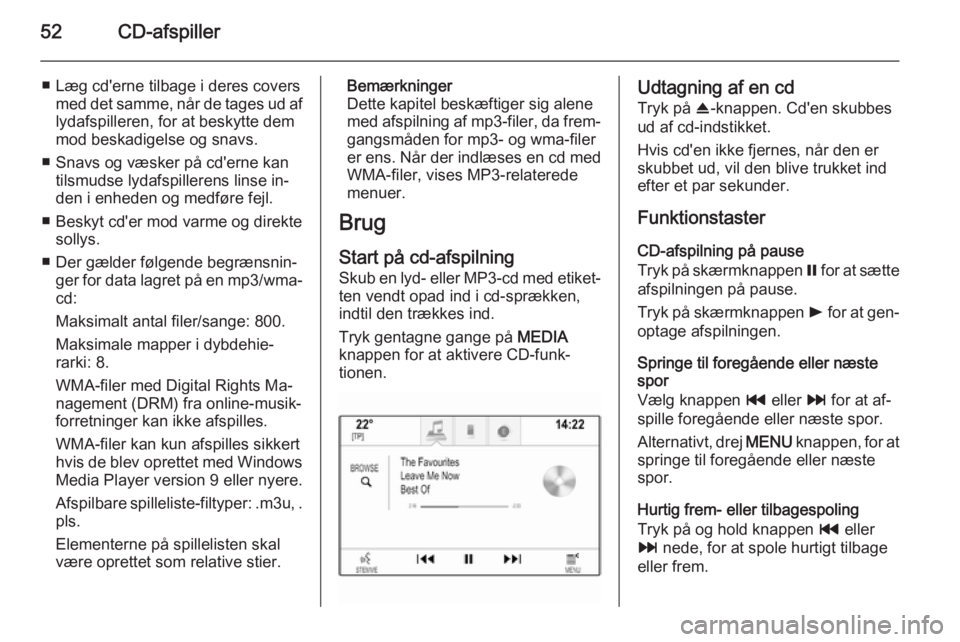
52CD-afspiller
■ Læg cd'erne tilbage i deres coversmed det samme, når de tages ud aflydafspilleren, for at beskytte dem
mod beskadigelse og snavs.
■ Snavs og væsker på cd'erne kan tilsmudse lydafspillerens linse in‐
den i enheden og medføre fejl.
■ Beskyt cd'er mod varme og direkte sollys.
■ Der gælder følgende begrænsnin‐ ger for data lagret på en mp3/wma-
cd:
Maksimalt antal filer/sange: 800.
Maksimale mapper i dybdehie‐
rarki: 8.
WMA-filer med Digital Rights Ma‐
nagement (DRM) fra online-musik‐
forretninger kan ikke afspilles.
WMA-filer kan kun afspilles sikkert
hvis de blev oprettet med Windows
Media Player version 9 eller nyere.
Afspilbare spilleliste‑filtyper: .m3u, .
pls.
Elementerne på spillelisten skal
være oprettet som relative stier.Bemærkninger
Dette kapitel beskæftiger sig alene med afspilning af mp3-filer, da frem‐
gangsmåden for mp3- og wma-filer
er ens. Når der indlæses en cd med WMA-filer, vises MP3-relaterede
menuer.
Brug
Start på cd-afspilning
Skub en lyd- eller MP3-cd med etiket‐
ten vendt opad ind i cd-sprækken,
indtil den trækkes ind.
Tryk gentagne gange på MEDIA
knappen for at aktivere CD-funk‐
tionen.Udtagning af en cd
Tryk på R-knappen. Cd'en skubbes
ud af cd-indstikket.
Hvis cd'en ikke fjernes, når den er
skubbet ud, vil den blive trukket ind
efter et par sekunder.
Funktionstaster
CD-afspilning på pause
Tryk på skærmknappen = for at sætte
afspilningen på pause.
Tryk på skærmknappen l for at gen‐
optage afspilningen.
Springe til foregående eller næste
spor
Vælg knappen t eller v for at af‐
spille foregående eller næste spor.
Alternativt, drej MENU knappen, for at
springe til foregående eller næste
spor.
Hurtig frem- eller tilbagespoling
Tryk på og hold knappen t eller
v nede, for at spole hurtigt tilbage
eller frem.
Page 53 of 141

CD-afspiller53
SporlisteFor at vise sporlisten, kan du vælge
at:
■ Trykke et vilkårligt sted på skær‐ men
■ Vælg BROWSE skærmknappen i
venstre side af skærmen
■ Drej på MENU-knappen.
Sporlisten vises.
Bemærkninger
Det aktuelt afspillede spor fremhæ‐
ves.
Rul gennem listen, og vælg det øn‐
skede listepunkt.
Bemærkninger
Find en detaljeret beskrivelse af bladring i MP3-CD'er 3 56.
CD-menu
For at vise CD-menuen, vælg MENU
skærmknappen på interaktionsvæl‐ gerbjælken.
Toneindstillinger
Find en detaljeret beskrivelse 3 40.Shuffle
Hvis Shuffle er sat på On, afspilles
alle spor på den aktive CD i tilfældig rækkefølge.
Indstil Shuffle på On eller Off.
Automatisk lydstyrke
Find en detaljeret beskrivelse 3 41.
Page 54 of 141

54Eksterne enhederEksterne enhederGenerel information.....................54
Audioafspilning ............................ 56
Filmafspilning ............................... 58Generel information
Et AUX-, USB-, og SD-kortstik til til‐
slutning af eksterne enheder er an‐
bragt under armlænet i midterkonsol‐
len. Find en detaljeret beskrivelse af
løftning af armlænet i Instruktionsbo‐
gen.
Bemærkninger
Stikkene skal altid holdes rene og
tørre.
AUX-indgang Det er muligt at tilslutte f.eks. en iPod
eller et andet eksternt udstyr til AUX-
indgangen.
Audiosignalet til det eksterne udstyr
sendes via Infotainment-systemets
højttalere, når det er tilsluttet en AUX- indgang.
Lydstyrken og toneindstillingerne kan
indstilles via Infotainment-systemet.
Alle andre kontrolfunktioner skal be‐
tjenes via det eksterne udstyr.
Tilslutning af en enhed
For at forbinde det eksterne udstyr
med AUX-indgangsstikket til Infotain‐ ment-systemet, brug følgende kabel:
3-polet lydkilde.
For at afbryde AUX-enheden, vælg
en anden funktion og afmonter så
AUX-enheden.
AUX-audiofunktion
Infotainment-systemet kan afspille
musikfiler indeholdt i eksternt udstyr,
fx iPod eller Smartphone.
USB-port
Der kan tilsluttes en MP3-afspiller, et
USB-drev, en iPod eller en
Smartphone til USB-porten.
Page 55 of 141

Eksterne enheder55
Når de er tilsluttet til USB-porten, kanovennævnte enheder betjenes via In‐
fotainment-systemets knapper og
menuer.
Bemærkninger
Ikke alle modeller af MP3-afspillere,
USB-drev, iPod og smartphone un‐
derstøttes af infotainment-systemet.
Tilslutning/afbrydelse af en enhed
Tilslut USB-udstyret eller iPod til USB-porten. Brug det tilhørende til‐
slutningskabel til iPod.
Bemærkninger
Hvis der tilsluttes en ikke-læsbar
USB-enhed eller iPod, vises der en
tilsvarende fejlmeddelelse, og Info‐
tainment-systemet skifter automa‐
tisk til den forrige funktion.
Vælg en anden funktion, og fjern der‐ efter USB-lagringsudstyret til at fra‐koble USB-udstyret eller iPod.Forsigtig
Undlad at afbryde enheden under
afspilning. Det kan ødelægge en‐ heden eller Infotainment-syste‐
met.
USB-audiofunktion
Infotainment-systemet kan afspille
musikfiler indeholdt i USB-lagrings‐ udstyr eller iPod/iPhone-produkter.
USB-filmfunktion
Infotainment-systemet kan afspille
film indeholdt i USB-lagringsudstyr.
SD-kort
Et SD-kort kan isættes i SD-korthullet.
Når det er isat, kan SD-kortet be‐ tjenes via betjeningsknapperne og
menuerne i Infotainment-systemet.
Bemærkninger
Infotainment-systemet understøtter
ikke alle typer SD-kort.
Isætning/udtagning af SD-kortForsigtig
Forsøg aldrig at anvende et SD-
kort, der er revnet, deformeret eller repareret med tape. Dette kan
skade udstyret.
Isæt SD-kortet i SD-korthullet som
vist herunder. Musikfunktionen star‐
ter automatisk.
Page 56 of 141

56Eksterne enheder
Bemærkninger
Hvis der tilsluttes et ikke-læsbart
SD-kort, vises der en tilsvarende fejl‐
meddelelse, og Infotainment-syste‐
met skifter automatisk til den forrige
funktion.
For at afmontere SD-kortet, aktiver
først en anden funktion. Prøv så for‐ sigtigt at skubbe SD-kortet dybere ind i hullet. SD-kortet skubbes ud af hullet
og kan fjernes.Forsigtig
Undlad at afbryde enheden under
afspilning. Det kan ødelægge en‐
heden eller Infotainment-syste‐
met.
SD-audiofunktion
Infotainment-systemet kan afspille
musikfiler, som er lagret på SD-kortet.
SD-filmfunktion
Infotainment-systemet kan afspille
film, som er lagret på SD-kortet.
Bluetooth
Bluetooth-lydkilder (f.eks. musikmo‐
biltelefoner, MP3-afspillere med
Bluetooth osv.), som understøtter
Bluetooth A2DP-musikprofiler og
AVRCP, kan tilsluttes trådløst til Info‐
tainment-systemet.
Tilslutning af en enhed
Find en detaljeret beskrivelse af Blue‐
tooth-forbindelsen 3 86.
Bluetooth-audiofunktion
Infotainment-systemet kan afspille
musikfiler indeholdt i Bluetooth-enhe‐ der som iPod eller Smartphone.
Filformater
Kun enheder formateret i filforma‐
terne FAT32, NTFS og HFS+ under‐
støttes.
Bemærkninger
Nogle filer afspilles måske ikke kor‐
rekt. Det kan skyldes et andet ind‐
spilningsformat eller filens tilstand.
Filer fra onlinebutikker, hvor DRM
(digitale rettighedskontrol) er blevet
anvendt, kan ikke afspilles.Infotainment-systemet kan afspille
følgende audio-, og filmfiler lagret på eksterne enheder.
Audiofiler
De audiofilformater, der kan afspilles, er .mp3, .wma, .aac, .m4a og .aif.
Ved afspilning af en fil med ID3-tag‐
information kan Infotainment-syste‐
met vise oplysninger om f.eks. spor‐
titel og artist.
Filmfiler
De filmfilformater, der kan afspilles,
er .avi, .mpg, .mp4, .xvid og .wmv.
Almindelige audio- og video-kombi‐ nationer til mobile enheder understøt‐
tes generelt.
Audioafspilning Starter afspilning
Hvis ikke tilsluttet, tilslut enheden
3 54.
Tryk gentagne gange på MEDIA
knappen for at aktivere den ønskede mediekilde.
Eksempel: USB-hovedmenu.
Page 57 of 141

Eksterne enheder57
FunktionstasterBemærkninger
Under AUX-afspilning er AUX-knap‐
perne ikke tilgængelige.
Afspilning på pause
Tryk på skærmknappen = for at sætte
afspilningen på pause.
Tryk på skærmknappen l for at gen‐
optage afspilningen.
Springe til foregående eller næste
spor
Vælg knappen t eller v for at af‐
spille foregående eller næste spor.
Alternativt, drej MENU knappen, for at
springe til foregående eller næste
spor.
Hurtig frem- eller tilbagespoling
Tryk på og hold knappen t eller
v nede, for at spole hurtigt tilbage
eller frem.
Bladrefunktion Bemærkninger
Bladrefunktionen er ikke tilgængelig
for AUX- og Bluetooth-mediekilder.
For at vise bladreskærmen kan du
vælge at:
■ Trykke et vilkårligt sted på skær‐ men
■ Vælg BROWSE skærmknappen i
venstre side af skærmen
■ Drej på MENU-knappen.
Vælg PLAYLISTER , KUNSTNERE ,
ALBUMMER , TITLER , GENRER el‐
ler MERE . MERE omfatter de ekstra
kategorier: Podcasts, Lydbøger ,
Videoer og Komponister .
Bladr igennem kategorierne, indtil du
finder det ønskede spor. Vælg det
spor, du ønsker at afspille.
Audio-menuer
For at vise den respektive audio‐ menu, vælg MENU skærmknappen i
interaktionsvælgerbjælken.
Bemærkninger
Ikke alle menupunkter er tilgænge‐
lige i alle lydmenuer.
Page 58 of 141

58Eksterne enheder
Toneindstillinger
Find en detaljeret beskrivelse 3 40.
Shuffle
Hvis Shuffle aktiveres, afspilles alle
spor på den aktive CD i tilfældig ræk‐ kefølge.
Bemærkninger
Ved USB-, SD- eller iPod-afspilning, afhænger blandefunktionen af den
filterfunktion, der er valgt for sangaf‐ spilningen, fx album, kunstner,
genre.
Indstil Shuffle på On eller Off.
Automatisk lydstyrke
Find en detaljeret beskrivelse 3 41.
Styring af Bluetooth-enheder
(kun tilgængelig i Bluetooth-musik‐ menu)
Vælg Forvalte Bluetooth udstyr for at
vise enhedslisten.
Find en detaljeret beskrivelse 3 86.
Trafikradio (TP)
For konstant at modtage trafiknyhe‐
der, indstil Trafikprogram (TP) - On .
Find en detaljeret beskrivelse 3 48.
Filmafspilning
Start på videoafspilning Tilslut enheden 3 54.
Tryk gentagne gange på MEDIA
knappen for at aktivere den ønskede mediekilde.
Vælg skærmknappen BROWSE og
derpå MERE fanen. Vælg Videoer li‐
steposten og derpå den ønskede film‐ fil. Videoafspilningen startes.Bemærkninger
Videoer må kun afspilles, når parke‐ ringsbremsen er aktiveret.
Funktionstaster
Afspilning på pause
Tryk på skærmknappen = for at sætte
afspilningen på pause.
Tryk på skærmknappen l for at gen‐
optage afspilningen.
Springe til foregående eller næste fil
Vælg knappen t eller v for at af‐
spille foregående eller næste filmfil.
Page 59 of 141

Eksterne enheder59
Alternativt, drej MENU knappen, for at
springe til foregående eller næste
filmfil.
Hurtig frem- eller tilbagespoling
Tryk på og hold knappen t eller
v nede, for at spole hurtigt tilbage
eller frem.
Videomenu
For at vise videomenuen, vælg
MENU skærmknappen i interaktions‐
vælgerbjælken.
Find en detaljeret beskrivelse af me‐
nuen 3 56.
Page 60 of 141

60NavigationNavigationGenerelt....................................... 60
Brug ............................................. 62
Indlæsning af destination .............68
Vejvisning .................................... 73Generelt
Navigationssystemet vil guide dig sik‐
kert til din destination. Der vil ikke være behov for at læse kort, selv om
du overhovedet ikke har noget lokal‐
kendskab.
Ved ruteberegningen tages højde for
den aktuelle trafiksituation. Til dette
formål modtager infotainment-syste‐
met trafikmeddelelser i det aktuelle
modtageområde via RDS-TMC.
Navigationssystemet kan dog ikke
tage højde for trafikulykker, regule‐
ring af trafik, der er sker med kort var‐
sel, samt pludseligt opståede farer el‐ ler problemer (f.eks. vejarbejde).Forsigtig
Anvendelse af navigationssyste‐
met fritager ikke føreren for ansva‐ ret for korrekt, opmærksom færd‐
sel i trafikken. De gældende færd‐
selsregler skal altid overholdes.
Hvis rutevejledningsforslaget frem
til destinationen strider mod færd‐ selsreglerne, skal færdselsreg‐
lerne altid overholdes.
Navigationssystemets
funktionsmåde
Bilens position og bevægelser regi‐
streres af navigationssystemet ved
hjælp af sensorer. Den tilbagelagte
afstand bestemmes af bilens speedo‐
metersignal, drejebevægelser ved
sving bestemmes af en gyrosensor.
Positionen fastslås af GPS-satellit‐
terne (Global Positioning System).
Ved at sammenligne sensorsigna‐
lerne med de digitale kort på kortets
SD-kort er det muligt at bestemme
positionen med en nøjagtighed på ca. 10 meter.
Systemet vil også fungere med dårlig
GPS-modtagelse. Præcisionen i po‐
sitionsbestemmelsen vil dog være
mindsket.
Efter indtastning af destinations‐
adresse eller interessepunkt (nærme‐ ste tankstation, hotel osv.) beregnes
ruten fra den aktuelle position til den
valgte destination.